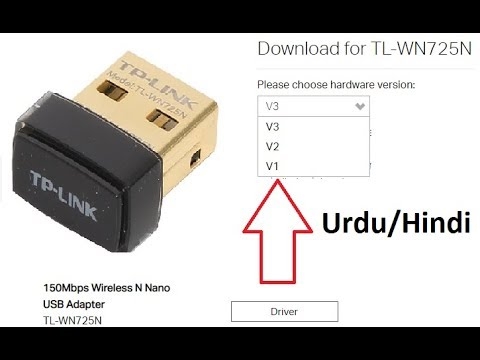Netis ir divi gandrīz identiski maršrutētāji. Tie ir modeļi WF2419R un WF2419. Vienīgā atšķirība starp tām ir IPTV atbalsta esamība pirmajā modelī (kura nosaukumā ir R). Es jau detalizēti runāju par Netis WF2419R. Jūs varat izlasīt manu atsauksmi, ja apsverat iespēju iegādāties šo maršrutētāju. Nu, tiem, kas jau ir iegādājušies vienu no šiem maršrutētājiem, es nolēmu uzrakstīt detalizētus iestatīšanas norādījumus. Es jums parādīšu, kā savienot un konfigurēt Netis WF2419R un Netis WF2419, izmantojot piemēru. Es domāju, ka nav jēgas sniegt atsevišķas instrukcijas. Tā kā viņi izrādīsies tādi paši.

Netis maršrutētājiem ir ļoti vienkāršs vadības panelis. Man jāievada tīmekļa saskarne, kuru varat ievadīt, izmantojot pārlūkprogrammu, un iestatīt visus nepieciešamos iestatījumus. Turklāt tas ir krievu valodā. Arī komplektā ir detalizēta instrukcija dažādās valodās, saskaņā ar kuru jūs varat viegli konfigurēt maršrutētāju. Bet, ja kaut kas jums neizdodas, jūs vienmēr varat veikt iestatīšanu saskaņā ar maniem norādījumiem. Vai arī uzdodiet jautājumu komentāros.
Daži punkti:
- Pirms konfigurēšanas ieteicams uzzināt, kāda veida savienojumu izmanto jūsu pakalpojumu sniedzējs. Vai tas saistās pēc MAC adreses. Lai izveidotu savienojumu, jums jānoskaidro lietotājvārds un parole (ja jums nav dinamiskā IP).
- Tīkla rūpnīcas nosaukums, parole un adrese iestatījumu ievadīšanai ir norādīta maršrutētāja Netis WF2419R vai Netis WF2419 apakšdaļā.
- Lai ievadītu maršrutētāja vadības paneli, nav nepieciešams interneta savienojums. Tam vienkārši jāizveido savienojums ar maršrutētāju.
- Ja datorā bija izveidots ātrgaitas savienojums, tas jums vairs nav vajadzīgs. Pēc konfigurēšanas šo savienojumu izveidos maršrutētājs.
Pirmkārt, mēs savienojam visu:
Pirms turpināt Netis WF2419 konfigurēšanu, vispirms tas ir jāpievieno. Mēs pievienojam strāvu maršrutētājam. WAN portā (zilā krāsā) jums jāpievieno kabelis no sava pakalpojumu sniedzēja vai modema.

Tālāk jums ir jāizveido savienojums ar maršrutētāju no ierīces, caur kuru plānojat konfigurēt. Ja jums ir dators vai klēpjdators ar LAN portu, vislabāk to izmantot. Izmantojiet komplektācijā iekļauto kabeli, lai datoru pievienotu Netis WF2419.

Ja nav iespējams izveidot savienojumu, izmantojot kabeli, vai arī jūs konfigurēsit savu Netis no tālruņa vai planšetdatora, tad mēs izveidojam savienojumu, izmantojot Wi-Fi. Kad maršrutētājs ir jauns, rūpnīcas iestatījumos tas izplata Wi-Fi tīklu ar nosaukumu, kas norādīts paša maršrutētāja apakšā. Ir arī parole, lai izveidotu savienojumu ar šo tīklu. Standarta parole ir parole.

Vienkārši ierīcē atlasiet tīklu, ievadiet paroli un izveidojiet savienojumu.
Netis WF2419R maršrutētāja iestatījumu atiestatīšana
Iespējams, maršrutētājs jau ir konfigurēts. Mainīta parole, tīkla nosaukums, iestatiet paroli iestatījumu ievadīšanai. Šajā gadījumā, lai vecie parametri mums netraucētu, varat atjaunot iestatījumus uz rūpnīcas iestatījumiem. Lai to izdarītu, 15 sekundes turiet pogu Noklusējums.

Tas ir iegrimis ķermenī, tāpēc jums būs nepieciešams kaut kas ass. Lasiet vairāk šajā rakstā.
Mēs noskaidrojām savienojumu. Tā rezultātā mums ir internets, un ierīcei, no kuras mēs konfigurēsim, jābūt savienotai ar Netis. Piekļuve internetam, izmantojot maršrutētāju, var nebūt pieejama. Šajā posmā tas ir normāli.
Ātra Netis WF2419 vai Netis WF2419R maršrutētāja konfigurēšana
Turpināsim. Ierīcē, kas ir savienota ar maršrutētāju, atveriet jebkuru pārlūku un dodieties uz adresinetis.cc... Adrese jāievada pārlūka adreses joslā.

Ja parādās kļūda un netiek atvērta lapa ar maršrutētāja iestatījumiem, mēģiniet doties uz adresi 192.168.0.1... Lasiet vairāk rakstā: kā ievadīt Netis maršrutētāja iestatījumus.
Ja nevarat nokļūt iestatījumos, vispirms atiestatiet maršrutētāja iestatījumus (par to es rakstīju iepriekš) un pēc tam izmēģiniet šī raksta padomus.
Jāatver sākuma lapa, kurā varat iestatīt gandrīz visus nepieciešamos parametrus. Proti: izveidojiet interneta savienojumu un Wi-Fi tīklu.
Ir divas sadaļas:
- Interneta savienojuma veids. Jums ir jāizceļ jūsu pakalpojumu sniedzēja izmantotā savienojuma veids. Ja šis Dinamisks IPtad visam vajadzētu darboties uzreiz. Ja vien jūsu ISP nesaista MAC adresi. Šajā gadījumā (ja maršrutētājs ar kabeli ir savienots ar datoru, pie kura ir pieslēgts internets), atzīmējiet izvēles rūtiņu "Klonēt MAC" vai apskatiet maršrutētāja MAC adresi un reģistrējiet to pie pakalpojumu sniedzēja (pa tālruni vai savā personīgajā kontā). Statiskais IP - ļoti rets. PPPoE Ir populārs savienojuma veids. Jums jāiestata lietotājvārds un parole (nodrošina pakalpojumu sniedzējs). Ja Jums ir L2TPvai PPTP, tad jums jādodas uz papildu iestatījumiem (poga "Papildu") un sadaļā "Tīkls" - "WAN" konfigurējiet nepieciešamo savienojumu.
- Bezvadu savienojuma iestatīšana. Šeit jums jāiestata tikai Wi-Fi tīkla nosaukums un parole. Nāciet klajā ar labu paroli un ievadiet to attiecīgajā laukā. Vēlams arī to kaut kur pierakstīt.
Kā šis:

Saglabājiet iestatījumus, noklikšķinot uz pogas "Saglabāt". Viss tiks saglabāts bez pārstartēšanas. Parādīsies tīkls ar jaunu nosaukumu (ja esat to mainījis). Lai izveidotu savienojumu, jums jāizmanto iestatītā parole. Internetam, izmantojot mūsu Netis WF2419R, jau vajadzētu darboties. Ja tas nedarbojas, dodieties uz iestatījumiem un pārbaudiet savienojumu ar pakalpojumu sniedzēju.
Papildu Netis iestatījumi
Lai atvērtu lapu ar visiem iestatījumiem, noklikšķiniet uz pogas "Papildu".

Šeit viss ir vienkāršs. Cilnē "Tīkls" - "WAN" varat konfigurēt savienojums ar pakalpojumu sniedzēju (internetā).

Melodija Wi-Fi tīkls, cilnē "Bezvadu režīms" varat iestatīt vai mainīt Wi-Fi paroli, mainīt kanālu utt. Tajā pašā vietā varat mainīt maršrutētāja darbības režīmu uz retranslatoru, klientu, WDS tiltu.

Šie ir visi pamata un visnepieciešamākie iestatījumi. Es arī iesaku iestatīt paroli, kas aizsargās jūsu maršrutētāja iestatījumu lapu.
Paroles iestatīšana tīmekļa saskarnei
Pārejiet uz sadaļu "Sistēma" - "Parole". Ievadiet savu lietotājvārdu (piemēram, admin) un divreiz ievadiet paroli. Noteikti pierakstiet paroli, lai vēlāk nebūtu jāatjauno iestatījumi.

Noklikšķiniet uz "Saglabāt". Tagad, ieejot vadības panelī, maršrutētājs pieprasīs lietotājvārdu un paroli.

Iestatījumi ir droši aizsargāti. Un neviens tiem nevarēs piekļūt.
Tas ir viss, kas nepieciešams pamata maršrutētāja konfigurēšanai. Jūs, iespējams, pamanījāt, ka iestatījumu lapā ir daudz dažādu parametru, funkciju utt. Bet parasti parastam lietotājam tie nav vajadzīgi. Un labāk tur neko nevajadzīgi nemainīt.
Varbūt jums joprojām ir daži jautājumi par Netis WF2419R vai Netis WF2419 maršrutētāju konfigurēšanu. Jūs vienmēr varat uzdot man jautājumu zemāk esošajos komentāros. Varat arī dalīties ar savu viedokli par šiem maršrutētājiem. Vai jums viss patika, kādi ir trūkumi, varbūt esat saskāries ar dažām problēmām. Noderīgas informācijas nekad nav par daudz 🙂